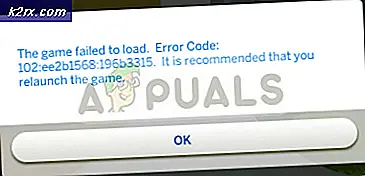PANDUAN TERBAIK: Mulai menu di Windows 10
Tujuan dari panduan ini adalah untuk membawa menu start kembali ke Windows 10. Hal ini memudahkan banyak pengguna yang tidak menyukai Start Menu pada Windows 10 .
Titik lain untuk mengubah tata letak Start Menu adalah kemudahan akses yang sebagian besar dari kita menikmati kembali di hari-hari Windows 7 di mana Anda dapat mengakses dokumen, gambar dan program Anda hanya dengan beberapa klik langsung dari desktop tidak seperti Windows 10 di mana menu sepenuhnya diubah.
Saat ini, Start Menu di Windows 10 terlihat seperti ini; dan ini diakses dengan mengklik ikon Windows pada keyboard (sisi kiri bawah) seperti yang terlihat pada gambar di bawah ini. Setelah kami mengubahnya ke menu klasik; Menekan tombol Windows akan memunculkan menu klasik dan mengklik ikon Windows * atau ikon * di kiri bawah akan menarik menu start klasik.
TIP PRO: Jika masalahnya ada pada komputer Anda atau laptop / notebook, Anda harus mencoba menggunakan Perangkat Lunak Reimage Plus yang dapat memindai repositori dan mengganti file yang rusak dan hilang. Ini berfungsi dalam banyak kasus, di mana masalah ini berasal karena sistem yang rusak. Anda dapat mengunduh Reimage Plus dengan Mengklik di SiniUntuk mendapatkan menu mulai kembali cukup ikuti langkah-langkah di bawah ini dalam urutan yang tercantum
1. Klik ikon E dari bilah tugas untuk membuka Microsoft Edge.
2. Klik DI SINI atau Buka http://www.classicshell.net/forum/viewtopic.php?t=3449 dan unduh versi beta dari tautan api media.
3. Setelah program SHELL Klasik diunduh, buka dan jalankan.
4. Lanjutkan dengan instruksi instalasi di layar Anda. Setelah instalasi selesai, Anda akan diminta untuk memilih gaya.
5. Pilih gaya menu pertama, Classic Style, Classic dengan Two Columns atau Windows 7 Style . Beri tanda centang untuk mengganti tombol mulai dan kemudian Klik OK setelah memilih salah satu gaya Aero, Klasik atau Kustom. Favorit pribadi saya adalah ikon Aero.
6. Menu Anda sekarang harus diubah, dan Anda akan melihat ikon yang Anda pilih di sudut kiri bawah. Anda sekarang dapat mengkliknya untuk menarik menu start atau tekan tombol Windows pada keyboard untuk mengaksesnya.
TIP PRO: Jika masalahnya ada pada komputer Anda atau laptop / notebook, Anda harus mencoba menggunakan Perangkat Lunak Reimage Plus yang dapat memindai repositori dan mengganti file yang rusak dan hilang. Ini berfungsi dalam banyak kasus, di mana masalah ini berasal karena sistem yang rusak. Anda dapat mengunduh Reimage Plus dengan Mengklik di Sini